- ผู้เขียน Abigail Brown [email protected].
- Public 2023-12-17 07:03.
- แก้ไขล่าสุด 2025-01-24 12:26.
Microsoft Word ไม่ตอบสนองมักจะปรากฏเป็นข้อความแสดงข้อผิดพลาดหรือเป็นการหยุดสมบูรณ์ของส่วนติดต่อผู้ใช้แบบกราฟิกของ Word เมื่อคุณประสบปัญหานี้ ให้ปิดโปรแกรมหรือรอให้โปรแกรมตอบกลับ
คำแนะนำเหล่านี้ใช้ได้กับ Microsoft Word for Office 365, Word 2019, Word 2016, Word 2010 และ Word for Mac
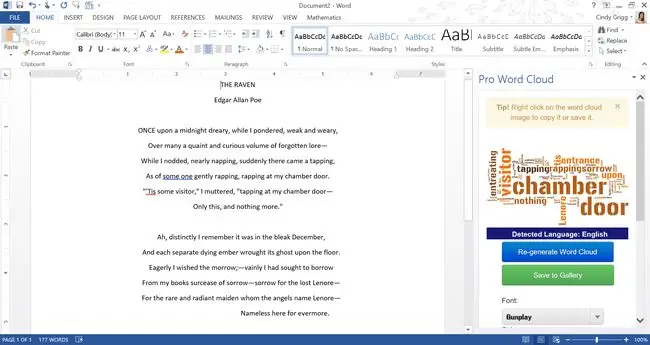
สาเหตุของ Microsoft Word ไม่ตอบสนองข้อความ
คุณมักจะพบข้อความ "Microsoft Word ไม่ตอบสนอง" ด้วยเหตุผลหลายประการ:
- ความล้มเหลวในการเปิด บันทึก หรือเข้าถึงเอกสารที่โฮสต์บนเซิร์ฟเวอร์ระยะไกล ซึ่งมักเกิดจากการหมดเวลาของเซิร์ฟเวอร์
- ไฟล์โปรแกรมเสียหาย
- ส่วนเสริมที่เข้ากันไม่ได้
วิธีแก้ไข Microsoft Word ไม่ตอบสนอง
บางครั้งคำตอบก็ง่ายพอๆ กับการรีสตาร์ทคอมพิวเตอร์ หากวิธีการนี้แก้ปัญหาไม่ได้ การปิดใช้งานโปรแกรมเสริมและอาจซ่อมแซมโปรแกรมเป็นแนวทางปฏิบัติที่ดีที่สุด
- เริ่ม Word ในเซฟโหมด การโหลดแอปพลิเคชันโดยไม่มีเทมเพลตและส่วนเสริมช่วยให้คุณดูว่าโปรแกรมทำงานตามที่ควรจะเป็นหรือเสียหายหรือไม่
-
ปิดการใช้งานส่วนเสริม หาก "คำไม่ตอบสนอง" ไม่ใช่ข้อผิดพลาดใน Safe Mode โปรแกรมเสริมที่เข้ากันไม่ได้อาจเป็นตัวการได้
- เลือก ไฟล์ > ตัวเลือก > ส่วนเสริม เพื่อเปิดตัวเลือก Word
- เลือกปุ่ม Go ใต้ จัดการ ใกล้ด้านล่างของหน้าต่างเพื่อเปิด COM Add-insกล่องโต้ตอบ
- ล้างช่องทำเครื่องหมายข้างแต่ละ Add-in เพื่อปิดการใช้งาน Add-in ทั้งหมด
- เลือก OK เพื่อใช้การเปลี่ยนแปลงและปิดกล่องโต้ตอบ
หากข้อความแสดงข้อผิดพลาด "คำไม่ตอบสนอง" ไม่ปรากฏขึ้นอีกต่อไป ให้เปิดใช้งาน Add-in ทีละรายการ และเริ่มต้น Word ใหม่หลังจากแต่ละรายการเพื่อดูว่าอันใดทำให้เกิดปัญหา
- ซ่อมเอกสาร. หากข้อผิดพลาดปรากฏขึ้นเมื่อคุณเปิดหรือบันทึกไฟล์ Word ใดไฟล์หนึ่ง เอกสารนั้นอาจเสียหาย ใช้เครื่องมือภายใน Word เพื่อแก้ไข
- คำซ่อม. ใน Windows 10 ให้เปิดแอปการตั้งค่าแล้วเลือก แอปและคุณสมบัติ เลือก Microsoft Office จากรายการแอพ เลือก Modify จากนั้นปฏิบัติตามตัวเลือกเพื่อซ่อมแซมโปรแกรม Office
-
ถอนการติดตั้งและติดตั้ง Word ใหม่ คุณจะต้องใช้ Microsoft ID และรหัสผลิตภัณฑ์ของคุณ ลบออกผ่านการตั้งค่า Windows หรือดาวน์โหลดเครื่องมือสนับสนุนการถอนการติดตั้ง MS Office เพื่อลบออกอย่างสมบูรณ์ ถ้าใช้ Mac ให้ลากลงถังขยะแล้วติดตั้งใหม่
การถอนการติดตั้ง Office จากคอมพิวเตอร์ของคุณจะลบเฉพาะแอปพลิเคชัน Office ที่คุณติดตั้งเท่านั้น ไฟล์ เอกสาร และสมุดงานจะไม่ถูกลบ
คำถามที่พบบ่อย
ทำไมการตรวจตัวสะกดจึงไม่ทำงานใน Word
หากการตรวจตัวสะกดไม่ทำงานใน Word ให้ตรวจสอบว่าเปิดการตรวจตัวสะกดแล้ว ตรวจสอบภาษาสำหรับการพิสูจน์อักษร และตรวจสอบข้อยกเว้นการพิสูจน์อักษร หากคุณยังคงมีปัญหา ให้ลองเปิด Word ในเซฟโหมดหรือปิดใช้งานส่วนเสริมทีละรายการ
จะแก้ไขอย่างไรเมื่อไฟล์ Word ไม่เปิดขึ้น
หากเปิดไฟล์ Word ไม่ได้ ให้ตรวจสอบความสัมพันธ์ของไฟล์คลิกขวาที่ไฟล์ เลือก เปิดด้วย แล้วเลือก Microsoft Word ในการซ่อมแซมไฟล์ที่เสียหายใน Word ให้ไปที่ File > เปิด > เรียกดู และไฮไลต์ไฟล์ที่คุณต้องการ เลือกลูกศร เปิดดรอปดาวน์ จากนั้นเลือก เปิดและซ่อมแซม
ฉันจะแก้ไข Word ไม่ตอบสนองโดยที่ข้อมูลไม่หายได้อย่างไร
หลังจากปิด Word ให้เปิดโปรแกรมอีกครั้งแล้วลองกู้คืนเอกสารที่ยังไม่ได้บันทึก ไปที่ ไฟล์ > จัดการเอกสาร > กู้คืนเอกสารที่ยังไม่ได้บันทึก หรือไปที่ ไฟล์ > เปิด > เรียกดู และค้นหาการสำรองไฟล์ คุณยังสามารถไปที่ Windows Explorer และค้นหาไฟล์ที่กู้คืนหรือไฟล์ชั่วคราว






